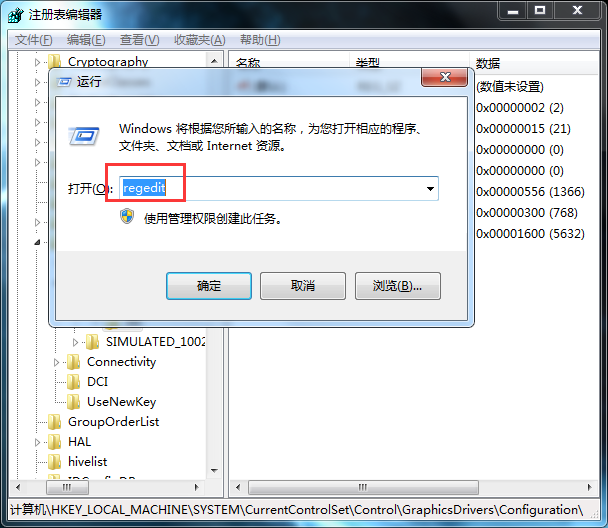windows7怎么共享文件夹
的有关信息介绍如下:首先开启guest账户,然后这一步比较重要,点击左面上的网络,右键“属性”出现
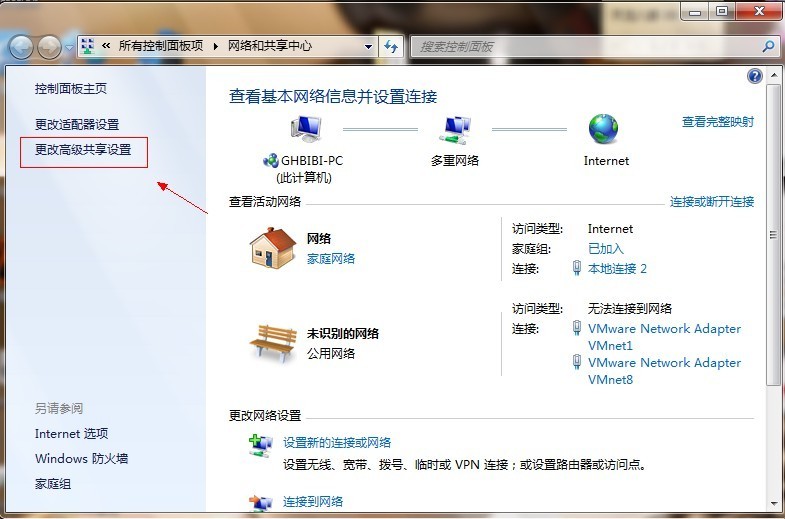
点击图中标出的位置“更改高级共享设置”出现
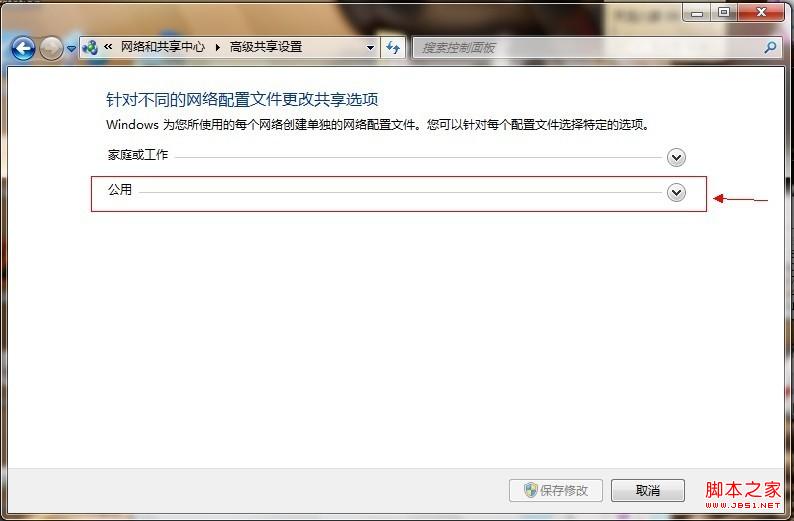
双击图中红圈内的位置,会出现一个列表,找到所示内容。
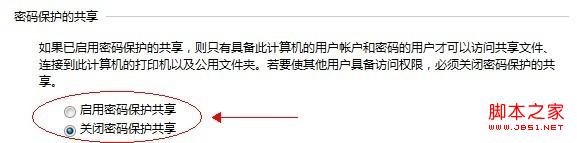
点击“键册早关闭密码保护共享”-“保存修改”结束。
然后选择需要共享的磁盘分区或者文件夹,点姿毁击右键“属性”-“共享”-“高级共享”。
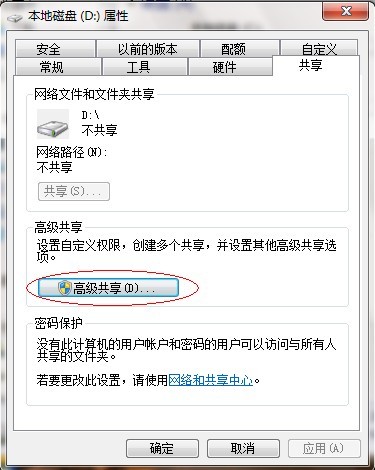
接下来。
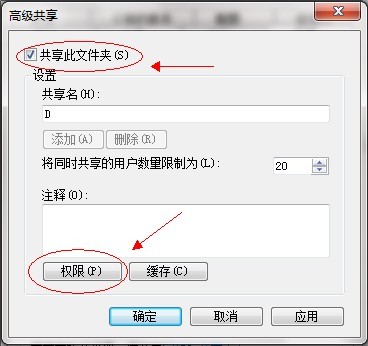
点击“共享此文件夹”-“权限”。
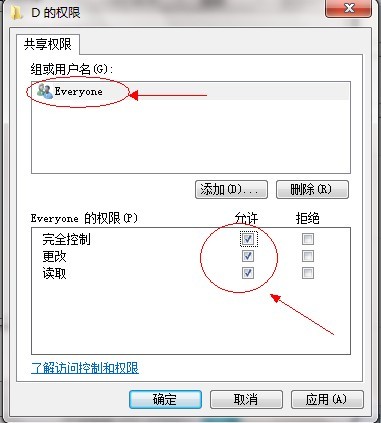
观察上图 “组或用户名”下面应该有个everyone 的用户,如果没有,点击“添加”添加该稿雀用户,下面的everyone的权限如图设置即可。
点击“确定” 下面找到“安全”选项卡,
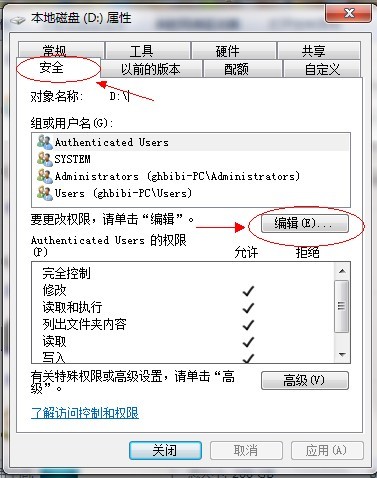
点击“编辑”。
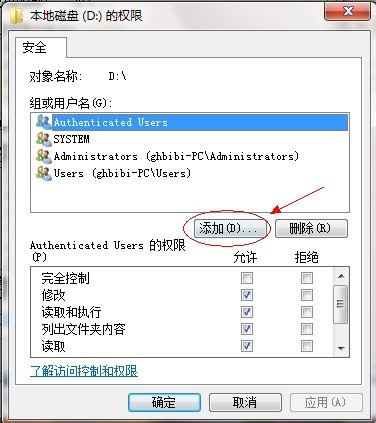
点击“添加”这个要注意,一般默认这里面是没有everyone用户的,需要手动添加,一般共享不了大多数问题出在这里的。
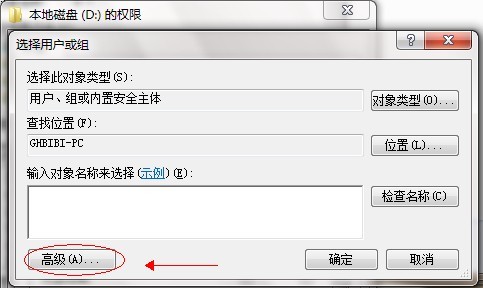
点击图中“高级”。
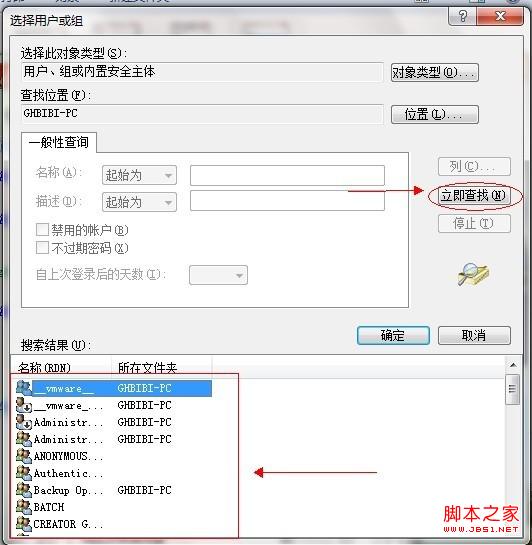
点击“立即查找”,下面的位置就会列出用户列表,找到everyone 用户,双击它。
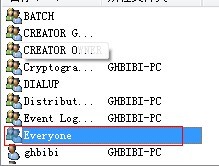
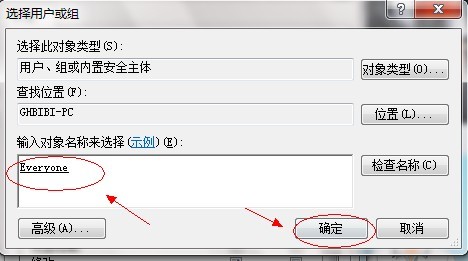
点击确定。
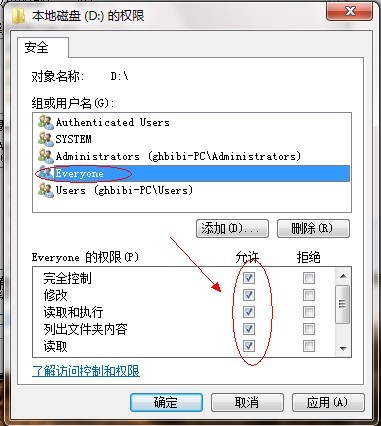
给everyone 用户设置权限如图配置即可,点击“确定”出现。
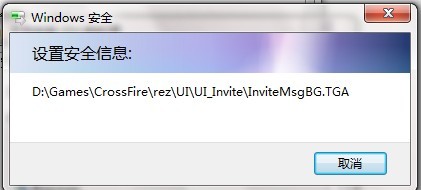
版权声明:文章由 好百科 整理收集,来源于互联网或者用户投稿,如有侵权,请联系我们,我们会立即处理。如转载请保留本文链接:https://www.haobaik.com/tips/166010.html